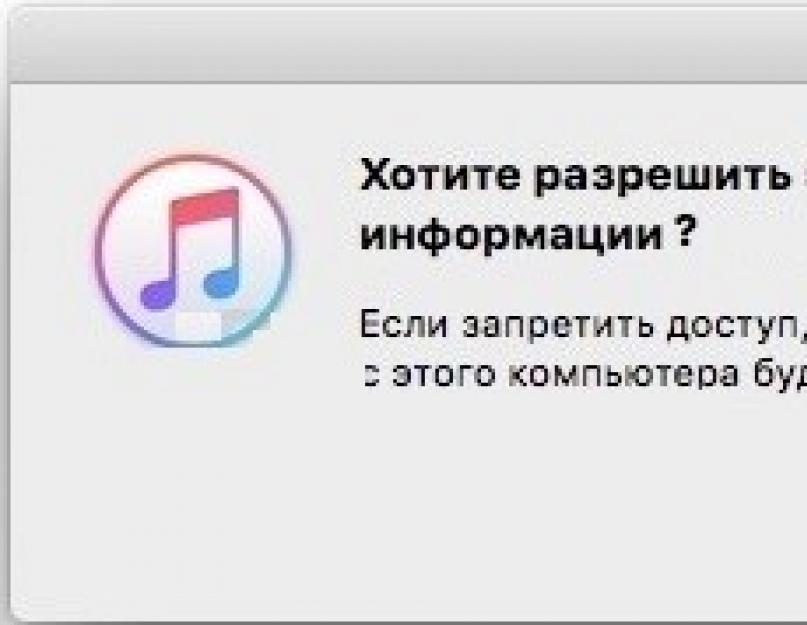Окно с ошибкой о получении некорректного ответа может появиться в процессе подключения IPhone к десктопной версии Айтюнс. Англоязычное ПО выдает следующий текст неполадки: «invalid response was received». Метод устранения данного системного сообщения зависит от операционной системы, которая установлена на вашем компьютере.
Проверка работоспособности компонентов
Из-за ошибки «от устройства получен недействительный ответ» становится невозможным включение ITunes, обновление прошивки и настройка резервных копий телефона. Прежде чем приступать к конкретным действиям в вашей ОС, советуем проверить такие составляющие:
- Проверьте установленный на ПК ITunes с помощью антивируса. В случае выявление каких-либо ошибок или вредоносных утилит, переустановите ПО, скачав установочный файл с официального сайта корпорации Apple;
- Функция распознавания Apple Mobile Device может не работать на вашем ПК. Попробуйте установить Айтюнс на другом компьютере и провести подключение еще раз;
- Неполадки в USB-разъеме также могут быть причиной ошибки. Телефон подключается к ПК, однако, из-за отсутствия взаимодействия интерфейсов, приложения не обнаруживают устройство;
- Кабель. Он может быть неисправен. Воспользуйтесь другим аналогичным проводом.
Если указанные способы не разрешили проблему подключения, следует приступать к индивидуальной настройке вашего ПК.
Первое подключение IPhone к ПК
Если вы ранее не настраивали синхронизацию телефона с компьютером, следует выполнить добавление ПК в список устройств «доверия». Все последующие соединения айфон будет проводить автоматически, а ошибка «от устройства получен недействительный ответ» больше не появится.
Сразу после подключения к USB дождитесь появления указанного на рисунке сообщения. Не отклоняйте его, а нажмите на «Продолжить». Затем дождитесь завершения синхронизации. Все параметры будут настроены автоматически. Именно отмена данного запроса провоцирует появление неполадок.

Инструкция для MAC OS
Окно разрешения доступа не появляется? Вы можете открыть его самостоятельно. Для пользователей MAC OS:
- Откройте командную строку;
- Кликните на меню перехода к директории;

- В текстовое поле введите «//var/db/lockdown» (без кавычек). В открывшейся папке удалите все сохраненные сертификаты;
- Выполните перезагрузку.
Инструкция для Windows
Пользователям Windows необходимо повторить такие действия:
- Зайдите в панель управления;
- Откройте меню «параметры папок»;
- Кликните на вкладку «Вид» и поставьте галочку напротив пункта «Показывать скрытые файлы»;

- На системном диске в директории Application Data найдите папку Lockdown и удалите ее содержимое.
После сброса обязательно перезагрузите ОС и подключите телефон еще раз. В процессе открытия Айтюнс появится сообщение о «доверии», которое нужно подтвердить.
Настройка антивируса
Если на вашем компьютере установлен и включен антивирус, желательно отключить его во время соединения с телефоном. Работающая система сканирования может ошибочно распознавать IOS как вредоносную утилиту.
Также, следует отключить автоматическую проверку защищенного соединения. Сделать это можно в параметрах сети Защитника.

Проблема ошибочного подключения может быть следствием багов новой прошивки. Вы можете откатить установленную версию ОС с помощью резервной копии iCloud.
Любые инструкции по самостоятельному ремонту Iphone Вы можете найти на нашем сайте, либо оформите вызов специалиста для в любое удобное для Вас место.
В этом материале рассказывается, как устранить одну из ошибок, всплывающих при подсоединении iPhone к iTunes. Речь пойдет о такой неприятной ситуации, когда iTunes не удалось подключиться к этому iPhone.
Если при подсоединении девайса к ПК выводится сообщение с подобной ошибкой, не стоит огорчаться. Можно предпринять ряд мер, которые помогут устранить проблему. Ниже каждый способ разбирается в деталях, и приводятся причины проблемы.
Если iTunes не удалось соединиться с iPhone, прежде чем приступить к действиям по устранению ошибки, нужно разобраться в ее причинах. Зачастую способ выхода из ситуации обнаруживается сам собой при выяснении причины.
Первое, что требуется предпринять, — это проверить работоспособность USB шнура. Это наиболее частый фактор, вызывающий ошибку. Шнур должен быть целостным, на нем не должно быть подозрительных перегибов и повреждений. Самое верное решение – проверка аксессуара на ином iOS – девайсе.
Бывает, что iTunes никак не может «опознать» iPhone из-за наличия неполадок в последнем. В телефоне могут возникать сбои, негативно отражающиеся на его функционале. Решение проблемы в подобной ситуации очень простое: требуется осуществить перезапуск iOS – девайса. В 99% случаев это помогает.
Иногда причина кроется в «начинке» ПК. Гнездо для USB элементов может быть поврежденным. Следует подсоединить шнур в другой порт.
Если источник неприятности в гнезде USB либо его контактах, наилучшим выходом станет подсоединение шнура к разъему, располагающемуся сзади системного блока.
Софт и операционка тоже могут «полететь». Источник проблем здесь может скрываться в неправильном старте или работе iTunes. Самый простой вариант выхода из ситуации – перезагрузка ПК. Как было сказано выше, эта примитивная процедура почти всегда приводит к успеху.
Удостовериться, что источник неприятности – ПК/ноутбук, можно подсоединив iOS – девайс к иному компьютеру.
Для девайсов на Mac OS X
Для устранения ошибки на этой операционке алгоритм действий будет таким:
- Отключение всех iOS – гаджетов от ПК и закрытие iTunes.
- Запуск Finder, выбор раздела проследования к папке.
- Вбивание команды var/db/lockdown и нажатие элемента ввода.
- Открытие раздела «Вид» и выбор демонстрации элементов папки в форме значков.
- В окошке Finder отобразится одиночный или группа элементов с внушительными наименованиями, включающими разные типы символов.
- Переход по траектории правки и выделения всего. Выбор команды перемещения файла в корзину. При всплытии запроса вбивание символов пароля администратора.
- Перезапуск ПК.
Внимание! Папку Lockdown стирать не требуется. Нужно избавиться от файлов из этой папки .
Для владельцев Windows XP
- Отсоединение всех iOS – девайсов от ПК и закрытие iTunes.
- Открытие раздела своего компьютера.
- Во всплывшем окошке выбор раздела сервиса и свойств папки. Проследование к разделу вида и изменение параметра скрытых элементов. Требуется сделать их видимыми.
- Нажатие кнопки согласия.
- Проследование по пути C: /Documents и Settings / All Users / Application Data / Apple.
- Перемещение в корзину элемента Lockdown.
- Перезапуск ПК.
Устранение ошибки на Windows Vista/7
- Отсоединение любого iOS –девайса от ПК и закрытие iTunes.
- Открытие ПК из меню «Пуск».
- Во всплывшем окошке выбор раздела упорядочивания и параметра папок и поиска. Проследование к меню вида и изменение параметра не отображаемых элементов. Последние должны стать видимыми.
- Нажатие элемента согласия.
- Открытие папки Apple, перейдя по траектории C: / ProgramData / Apple.
- Стирание элемента Lockdown.
- Перезапуск ПК.
На этом операция завершится. Айфон должен, как и ранее, без проблем обмениваться данными.
Очищаем iPhone
Если испробованы все методы, приведенные выше, но проблема не разрешилась, остается прибегнуть к последнему варианту. Вероятно, проблема не в ПК, а в айфоне. А это означает, нужно почистить элементы, препятствующие обмену данными. С учетом того факта, что iOS – девайс не подсоединяется к ПК посредством iTunes, потребуется иной софт. Подойдет iFunBox либо iExplorer.
- Потребуется отсоединить айфон от ПК.
- После произвести обновление iTunes до самой «свежей» версии.
- Подсоединить iPhone и осуществить запуск инсталлированного раньше менеджера файлов и отыскать элемент VAR.
- Владелец девайса должен скопировать этот элемент и его содержимое на ПК.
- Стереть папку и выполнить перезапуск айфона. Обладатели пятого айфона должны стирать иной элемент — iTunes_Control.
- Подсоединить девайс и обменяться данными с iTunes.
Следует запомнить, что при стирании папки ряд элементов пропадет с айфона. Восстановление утерянного возможно из backup, располагающегося на ПК. Сохранение папки – обязательная процедура. Это позволит не только сохранить утраченные данные, но и вернуть их на айфон при неудаче.
Если и этот метод не помог, останется только одно – отправиться в ремонтную мастерскую. Владелец айфона не всегда может справиться с неприятностью самостоятельно. Нередко требуется комплексная диагностика аппарата, которую под силу произвести только специалисту. Допустим, дома весьма проблематично обнаружить работоспособность гнезд USB или произвести прошивку девайса. Единственный недостаток – высокая стоимость ремонтных работ.
Заключение
До обращения в ремонтную мастерскую владелец iPhone может попытаться исправить ситуацию сам. И легче всего устраняется такая ошибка, когда при соединении ПК с iPhone связь не устанавливается. Обычно девайс никак не подключается из-за пустяковых проблем, которые легко разрешаются самостоятельно.Но к любым действиям на iOS – девайсе требуется подходить максимально ответственно, чтобы не повредить айфон или его внутренние детали.
Любой гражданин, владеющий дорогостоящим флагманом от компании Apple, пусть это будет iPhone или любой гаджет может столкнуться с такой проблемой – «Что зайти в официальный магазин приложений (App Store) будет невозможным». Как говорят в шутке: наткнуться на такую беду – шанс есть у каждого – 50 на 50 процентов. Это означает, что проблема может произойти с каждым пользователем, независимо от используемого устройства, а также независимо от каких-то социальных или каких-то других признаков.
Если возникнет такая ошибка на мобильном устройстве от Apple не нужно паниковать, а тем более делать жёсткий сброс (удаление всех настроек и личных данных на мобильном телефоне), ведь достаточно решить эту возникшую проблему иначе. Ошибка на каждом яблочном девайсе может вывестись по-разному. Однако в девяносто процентов случаях, пользователи говорят о таких сообщениях, связанных с этой проблемой, как – «Сбой подключения к App Store», «не удаётся подключиться к app store» и так далее.
Почему не удаётся подключиться к itunes store?
Обычно эта беда появляется после того, как человек желает установить какое-нибудь обновление программы на своём смартфоне либо, вообще, скачать совершенно иное приложение (игру), и у него выводится своеобразная ошибка, из-за проблем, которые неоднократно могли быть замечены ранее самим пользователям.
Вот список примерных проблем, из-за которых не удаётся подключиться к itunes store:

- Некорректно на смартфоне установлены были значения даты и времени. Возможно, отсутствует привязка к верному часовому поясу.
- Серийный номер устройства от Apple мог быть скрыт, и из-за этого собственно и выскакивает ошибка – «не удаётся подключиться к itunes store». Однако справиться с этой проблемой достаточно просто достаточно вначале зайти в раздел «Настройки», там выбрать пункт «Об устройстве» и убедиться есть ли необходимые нам значения.
- Третья проблема, из-за которой может выскочить информационная ошибка принято называть «Отсутствие нормального интернет-соединения». Уже неоднократно разработчики Apple повторяли: - «Для нормального функционирования App Store необходим качественный интернет». Следовательно, если дома имеются проблемы с сетью Wi-Fi, есть вероятность, что эта ошибка будет выскакивать многократно.
- Просроченные (недействительные) корневые сертификаты, хранящиеся на устройстве также могут стать проблемой, из-за которой появится информативное сообщение - itunes не удалось подключиться к itunes store. Этот случай лечится элементарно. Необходимо удалить из папки сертификатов – два файла, а именно «ocspcache.db», «crlcache.db». Дальше необходимо выполнить перезагрузку устройства и вновь попробовать зайти в App Store.
Первоначальные действия при возникновении ошибки «Сбой подключения к App Store».
Прежде чем выполнять предложенные рекомендации или обращаться к помощи специалистам, необходимо внимательно исследовать роутер (модем), имеющийся дома. Если интернет-соединение работает должным образом, можно попробовать зайти в Apple ID по-новому на мобильном устройстве, позже перезагрузить телефон и проверить работоспособность серверов App Store. Бывают случаи, когда элементарная процедура «Выйти из аккаунта» и вновь ввести нужные данные помогала решать эту проблему и не приходилось тратить много времени на устранение существующей беды.
Заключение
Пожалуй, на этом были рассмотрены все способы решения проблемы сбоя подключения к App Store. Если появилось сообщение, то не стоит начинать переживать, достаточно взять себя в руки, попробовать зайти в аккаунт Apple ID по-новому, перезагрузить мобильный телефон, попробовать обновить программное обеспечение (версию операционной системы iOS) и посмотреть решится ли имеющаяся проблема. Временами чрезмерные действия, совершаемые человеком, могут нанести больше вреда чем пользы. Не нужно сразу делать Hard Reset (сброс настроек), даже при условии, что имеется сохранённая копия личных данных и приложений, ведь с восстановлением этой копии также могут возникнуть какие-нибудь проблемы. Лучше начинать с малого и наблюдать за результатом.
iTunes Store это, как известно, онлайн интернет-магазин компании Apple, где собран самый различный цифровой контент, включая аудиозаписи, видеоролики и прочий контент. Попасть в магазин можно при помощи ПК, мобильного устройства (iPhone) или планшета (iPad). Однако при входе система может выдать ошибку вида «Не удается подключиться к iTunes Store». Как ее решить?
Персональный компьютер
Если вы пытаетесь открыть магазин со своего компьютера, то есть через медиаплеер iTunes, то вам в первую очередь необходимо убедиться в следующем:
- Имеется ли доступ к интернету? Для этого попробуйте зайти на любой сайт, например, Google. Если он открывается, то переходите к следующему шагу.
- Убеждаемся, что ПК однозначно отвечает минимальным системным требованиям iTunes (не отвечать он может только в том случае, если ваш компьютер родом из 90-ых годов прошлого века).
- Производитель также рекомендуется обновить операционную систему до последней версии, однако на деле это вряд ли поможет, так как iTunes поддерживает уйму ОС, включая достаточно старые.
- Другой вариант решения — подождать некоторое время. Возможно, что в магазине произошел небольшой сбой и спустя некоторое время неполадки будут исправлены.
- Следуем далее — обязательно обновляем версию iTunes до последней. Сделать это можно на официальном сайте Apple или через саму программу (на старом ПО действительно может не получиться попасть в онлайн-магазин).
- Далее пробуем отключить брэндмауэр и антивирус, которые могут служить причиной возникновения неполадки. При желании, добавьте магазин в список исключений.
- Если не получилось, следуем в «Свойства обозревателя». Уже тут смотрим, не стоят ли по умолчанию прокси-сервера? Если они имеются, удаляем их, после чего пробуем зайти в iTunes Store.
- Теоретически возможно, что существует проблема с портами на стороне вашего интернет-провайдера — вы можете обратиться к нему с этим вопросом, но в 99% случаев проблема находится именно на стороне пользователя.
- Напоследок можно проверить файл hosts, который любят атаковывать вирусы и трояны. По умолчанию он находится в папке C:\WINDOWS\SYSTEM32\DRIVERS\ETC. Открываем его с помощью блокнота и видим надписи с ip-адресами. Находим строчку 127.0.0.1 localhost и удаляем все адреса, которые находятся ниже этой записи. После их удаления закрываем файл, подтверждаем сохранение, пробуем зайти в магазин. Получилось? Замечательно, теперь обязательно поставьте на проверку свой компьютер антивирусом — на нем, скорее всего, имеется вредоносная программа.
iPhone, iPad или iPod touch
- Если вы пытаетесь попасть в iTunes Store при помощи одного из упомянутых выше устройств, то в первую очередь необходимо удостовериться, что вы используете самую последнюю прошивку на текущий момент. Если это не так, то обновите программное обеспечение (хотя если у вас iPhone, то это нужно делать аккуратно, что бы не получить ).
- Также необходимо удостовериться, что вы на данный момент находитесь в зоне действия станции WI-FI или маршрутизации. Если вы заходите в сеть через интернет своего мобильного провайдера, убедитесь, что 3G поддержка включена. Кстати, при работе с 2G-сетями загрузка больших элементов, например, приложений, может не выполняться. Между тем, о более подробно мы уже писали на нашем сайте.
- Можете также попробовать сбросить настройки маршрутизатора WI-FI, это помогает достаточно часто. Как вариант, можете попробовать перезагрузить свое устройство.
- А вот возможное решение проблемы, которое было обнаружено нами на просторах интернета. Для этого выбираем нужную вам сеть, затем при помощи стрелки на ней заходим в настройки. В строке «DNS» удаляем все записи, а вместо них прописываем цифры (без кавычек) «8.8.8.8». Нажимаем «Обновить аренду», выключаем и включаем вай фай, пробуем зайти в магазин. Должно помочь, правда, настройки, насколько нам известно, не сохраняются.
Уважаемые читатели! Если у вас имеется иной способ решения проблемы, пожалуйста, напишите о нем в комментариях.
Операционные системы и сервисы Apple носят гордое звание самых стабильных, быстрых и надежных. Действительно, в пределах сервисов Apple ошибки и сбои возникают реже, чем у конкурентов, но это не значит, что ошибок нет совсем. Онлайн-сервисы "яблочной" корпорации иногда ведут себя более непредсказуемо, чем решения конкурентов. Особенно когда речь идет о такой «машине» по продаже и синхронизации контента, как iTunes.
Зачем нужен iTunes Store?
Абсолютны все пользователи Apple знакомы с программой и сервисами iTunes. Это мощный медиакомбайн, совмещенный с магазином приложений, музыки, подкастов, книг и фильмов. С недавних пор на учетной записи iTunes завязан и сервис потоковый музыки.
Это необходимый элемент программной экосистемы iOS и macOS, без которого теряется смысл использования гаджетов, разработанных в Купертино. Поэтому очень важно иметь рабочую учетную запись iTunes, бесперебойно функционирующую на протяжении всего времени, дабы вы не потеряли доступ к своей музыкальной коллекции и программам, используемым на iPhone или iPad. Увы, не всегда все функционирует гладко, и iTunes отказывается работать, отзываясь лишь сообщением об ошибке подключения.
Почему не удается подключиться к iTunes Store? Рассмотрим все варианты, мешающие нормальной работе сервиса.
Проверка интернет-соединения
Если ваш iPhone или iPad пишет: «Не удалось подключиться к iTunes Store», в первую очередь проверьте ваше интернет-соединение. Хоть это и банально, но такое случается. Иногда из-за проблем на стороне роутера или даже провайдера возникают проблемы, мешающие конкретному компьютеру или смартфону получить доступ к сервисам iTunes. В идеале вы должны иметь стабильное подключение к Wi-Fi и находиться близко к роутеру.
Если это не помогает, попробуйте отключиться от Wi-Fi и подключиться с помощью сотовых данных. Если при подключении с помощью сотовых данных iTunes Store работает, то вам стоит обратиться к своему провайдеру и узнать, не блокируют ли они доступ к службам Apple.

Проблемы на серверах Apple
Не стоит забывать, что и у Apple бывают проблемы. В марте 2015 года случился масштабный коллапс, когда все сервисы, связанные с iTunes Store, «упали». Тысячи людей пытались загрузить приложение или песню, но получали лишь сообщение об ошибке. Никто не застрахован от повторения тех событий, поэтому прежде чем начинать паниковать и менять что-то на своих устройствах, зайдите на официальный сайт Apple и убедитесь, что нужные службы подсвечены зеленым (этот сигнал означает, что сервис работает во всем мире и все имеют к нему доступ).
Настройки родительского контроля
Иногда ситуация, когда не удается подключиться к iTunes Store на iPhone, iPad или Mac, возникает из-за того, что в свое время тут были настроены возрастные ограничения. Чтобы это проверить, необходимо:
- открыть приложение iTunes;
- перейти в меню «Файл» (в левом верхнем углу);
- выбрать подпункт «Настройки»;
- там необходимо найти подменю «Родительский контроль/ограничения» (желтый круг с изображением людей);
- когда внизу вы увидите несколько «чекбоксов», убедитесь, что напротив iTunes Store не стоит галочка, если стоит, то уберите.
В этом же меню можно открыть или закрыть доступ к другим сервисам Apple, но сделать это может только администратор компьютера.

Перезагрузка устройств
Если прежде чем обнаружилось, что не удается подключиться к iTunes Store, вы без проблем пользовались им в той же Сети и с тем же гаджетом, то, возможно, необходимо прибегнуть к массовой перезагрузке. Это, пожалуй, самый простой способ починить что-либо.
Начните с роутера. Достаточно отключить питание, выдернув вилку из розетки, и через полминуты (это время необходимо на полную перезагрузку) включить снова. Если и это не помогло, перезагрузите ваш смартфон, компьютер или планшет. Чтобы перезагрузить iPhone или iPad, зажмите одновременно кнопку «Домой» и кнопку блокировки, подождите 10 секунд. Чтобы перезагрузить компьютер под управлением macOS, зажмите кнопку включения и держите ее в течение 15 секунд.
Настройка даты и времени
У гаджетов Apple имеется интересная зависимость от даты и времени. Многие помнят, какой резонанс вызвал сбой, уничтожающий смартфоны и планшеты просто из-за смены даты на 1970 год, что говорит об особой любви iOS к пунктуальности. Более того, многие устройства (необязательно от "яблочной" корпорации) вовсе не могут получить доступ к Сети, если на них установлена неверная дата, так как из-за этого веб-ресурсам не удается проверить подлинность сертификатов.
Интернет уже достаточно умен, чтобы вычислить время на вашем устройстве и реальное время в вашем часовом поясе, и они должны соответствовать друг другу. Для изменения даты в смартфоне и планшете под управлением iOS нужно:
- перейти в подменю «Основные»;
- затем открыть подпункт «Дата и время»;
- далее два пути - либо вы включаете тумблер «Автоматически», и гаджет сам настроит время, либо выясните точное время и вручную его выставите.

Выход и вход в учетную запись
Еще один путь для устранения ошибки «Не удается подключиться к iTunes Store» - простой «релог». Для того чтобы это проделать, необходимо:
- открыть приложение «Настройки»;
- перейти в подменю iTunes Store и AppStore;
- нажать на свое имя (адрес почтового ящика);
- выбрать вариант «Выйти», а затем зайти снова и проверить, работает ли служба.
Обновление программного обеспечения
Топ-менеджеры из Купертино настаивают на том, что каждый владелец смартфона, планшета или компьютера от Apple должен пользоваться только самым свежим программным обеспечением и называют это чуть ли не самым главным решением всех проблем, которые возникают с их гаджетами. Для того чтобы обновить свое устройство до последней версии программного обеспечения:
- откройте приложение «Настройки»;
- перейдите в подменю «Основные»;
- выберите подпункт «Обновление ПО» и дождитесь конца обновления.

Вместо заключения
Многие процедуры, описанные выше, кажутся банальными и неэффективными, но на деле все иначе. Структура облачных систем Apple настолько сложная и непредсказуемая, что банальная перезагрузка может кардинально изменить поведение гаджета. Поэтому перед тем как досаждать служащим технической поддержки, испробуйте все описанные выше варианты, возможно, один из них окажется подходящим именно вам, и ошибка "Не удалось подключиться к iTunes Store" на iPad, iPhone и Mac исчезнет.